![]() Проверьте содержимое упаковки.
Проверьте содержимое упаковки.
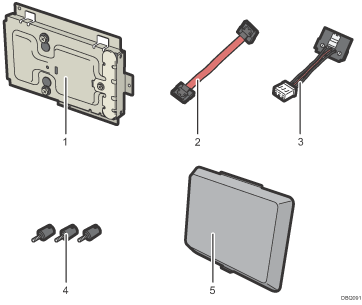
Жесткий диск
Плоский кабель
Шнур электропитания
Винты (3)
Крышка блока памяти
![]() Снимите крышку отсека модуля памяти.
Снимите крышку отсека модуля памяти.
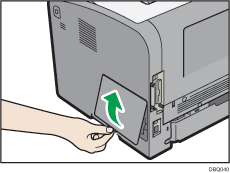
![]() Выверните винт с помощью монеты, после чего снимите внутреннюю крышку.
Выверните винт с помощью монеты, после чего снимите внутреннюю крышку.
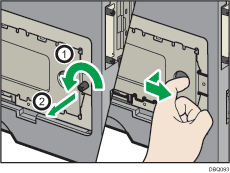
![]() Установите жесткий диск в указанном положении.
Установите жесткий диск в указанном положении.
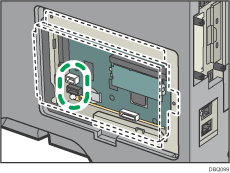
![]() Подключите плоский кабель и шнур электропитания к жесткому диску.
Подключите плоский кабель и шнур электропитания к жесткому диску.
Согните плоский кабель, как показано на рисунке ниже, и затем присоедините его к жесткому диску.
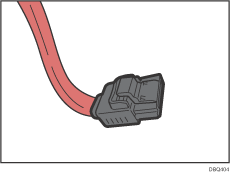
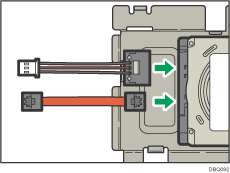
![]() Подключите плоский кабель и шнур электропитания к плате принтера.
Подключите плоский кабель и шнур электропитания к плате принтера.
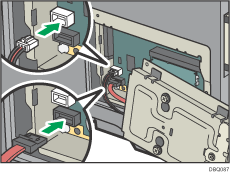
![]() Совместите верхний и нижний выступы жесткого диска с пазами принтера и прикрепите жесткий диск к принтеру тремя винтами.
Совместите верхний и нижний выступы жесткого диска с пазами принтера и прикрепите жесткий диск к принтеру тремя винтами.
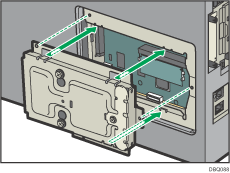
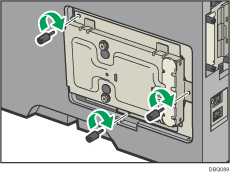
![]() Прикрепите крышку модуля памяти.
Прикрепите крышку модуля памяти.
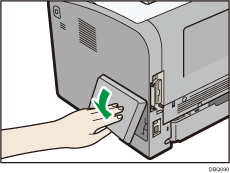
![]() Вставьте вилку шнура питания в розетку и включите принтер.
Вставьте вилку шнура питания в розетку и включите принтер.
![]() Распечатайте страницу конфигурации для проверки корректности установки.
Распечатайте страницу конфигурации для проверки корректности установки.
![]()
Убедитесь, что жесткий диск правильно установлен, распечатав страницу конфигурации. При правильной установке на странице конфигурации в окне "Связь с устройством" появляется "Жесткий диск". Для получения сведений о печати страницы конфигурации см. Пробная печать.
Если жесткий диск был неправильно установлен, повторите процедуру сначала. Если выполнить установку надлежащим образом не получается даже со второй попытки, обратитесь к представителю по продажам или обслуживанию.
Для использования установленного жесткого диска настройте опции принтера в окне "Оборудование" драйвера принтера. Для получения подробных сведений об открытии окна "Оборудование" см. руководство по установке драйвера.
